Sporočilo o napaki „ 3000 Napaka pri dekodiranju medijskih virov Se pojavi, ko poskušate pretakati videoposnetke twitch, twitter in druge priljubljene platforme. Ta scenarij se opazno zgodi v Chromu. Po mnenju strokovnjakov je to sporočilo o napaki povezano s sistemom za video dekodiranje HTML5 in drugimi spletnimi moduli.

3000 Napaka pri dekodiranju medijskih virov - Twitch
Ker je bil HTML5 izdan pred kratkim, različne stranke težko sledijo konfiguracijam drugih. Twitch in Chrome morda ne bosta na isti strani, če gre za pretakanje videoposnetkov v novem HTML5, kar lahko povzroči sporočilo o napaki.
Kaj povzroča napako pri dekodiranju 3000 medijskih virov pri pretakanju videoposnetkov?
Kot že omenjeno, je to sporočilo o napaki povezano z neuspehom brskalnika pri dekodiranju medijskega vira, ki prihaja s spletnega mesta. Razlogi za podrobnosti so:
- HTML5 predvajalnik se med dekodiranjem in pretakanjem videoposnetkov ne odziva in ne oddaja pravilnega izhoda.
- Spletno mesto je morda novejši HTML5 ali Flash implementirana tehnologija, ki je vaš trenutni brskalnik ne more podpirati, in obratno.
- Slabi piškotki in predpomnilnik v brskalniku. Pogosto so v nasprotju z delovanjem brskalnika in povzročijo sporočilo o napaki.
Preden začnemo z rešitvami, moramo preveriti, ali imate dobro delujočo internetno povezavo, ki ni konfigurirana z VPN ali požarnim zidom. Ko ste še enkrat preverili svoje omrežje z drugimi napravami, šele nato nadaljujte z rešitvami.
1. rešitev: Brisanje predpomnilnika in piškotkov
Eden od razlogov, zakaj lahko pride do napake pri pretakanju, je zaradi slabih piškotkov in neželenih vsebin v predpomnilniku. Ta scenarij ni nov in zaradi piškotkov in predpomnilnika se pojavljajo številne težave. Pokazali bomo, kako počistite začasne podatke v brskalniku Google Chrome. Če uporabljate drug brskalnik, ponovite potrebne korake.
- Vnesite » chrome: // nastavitve 'V naslovni vrstici brskalnika Google Chrome in pritisnite Enter. S tem se bodo odprle nastavitve brskalnika.
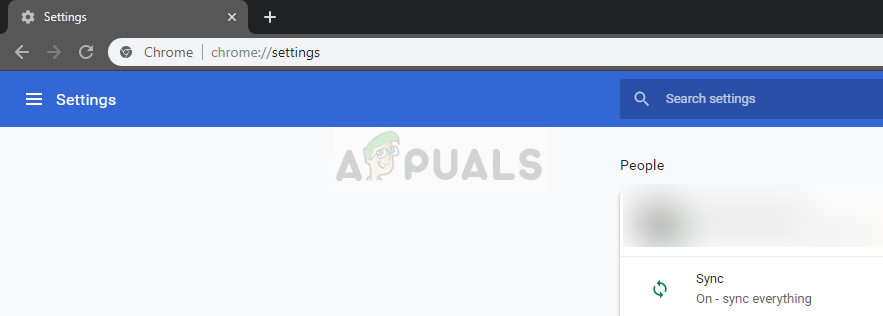
Nastavitve za Chrome
- Pomaknite se na dno strani in kliknite » Napredno '.
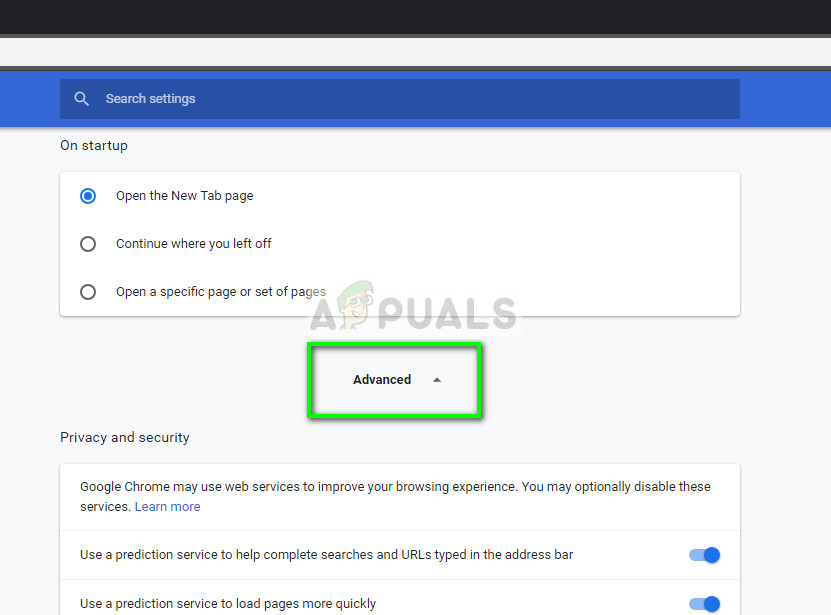
Napredne nastavitve za Google Chrome
- Ko se meni Advanced dodatno razširi, v razdelku » Zasebnost in varnost ', kliknite na ' Izbriši podatke brskanja '.
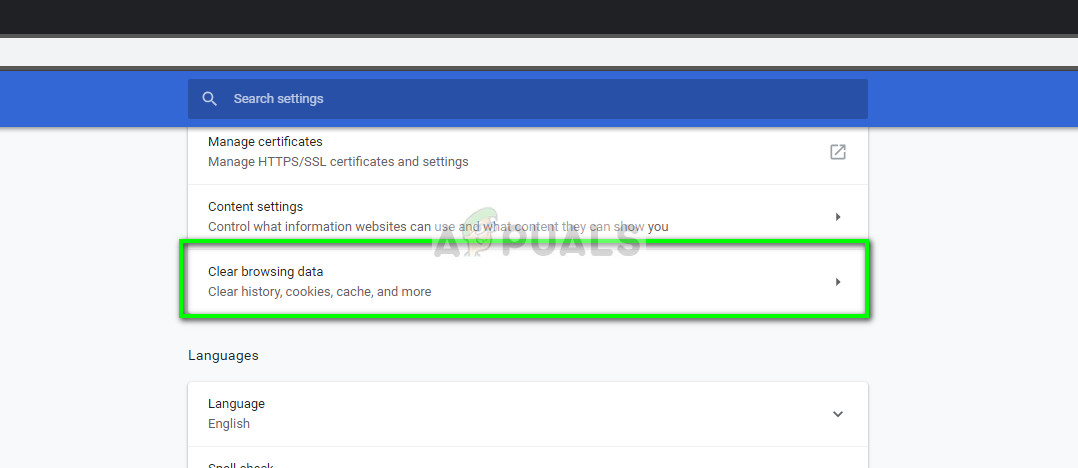
Brisanje podatkov brskanja - Chrome
- Pojavi se še en meni, ki potrjuje elemente, ki jih želite počistiti, skupaj z datumom. Izberite “ Ves čas ', Preverite vse možnosti in kliknite' Izbriši podatke brskanja '.
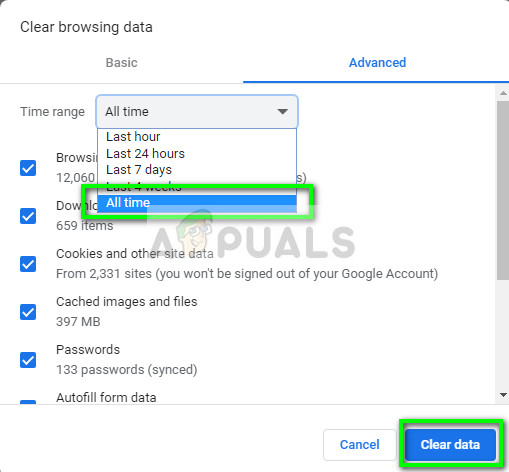
Brisanje podatkov brskanja in predpomnilnika - Chrome
- Po brisanju piškotkov in brskanju po popolnoma znova zaženite računalnik . Zdaj poskusite pretakati video in preverite, ali napaka ni odpravljena.
2. rešitev: Izklopite strojno pospeševanje
Strojno pospeševanje je tehnika uporabe računalniške strojne opreme namesto upodabljanja programske opreme za učinkovitejše izvajanje nekaterih funkcij. Zmanjša obremenitev programske opreme in izkaže dobre rezultate. Vendar je v nekaterih primerih znano, da nekatere spletne operacije povzročajo težave, če se izvajajo s to tehniko. V računalniku lahko poskusimo onemogočiti pospeševanje strojne opreme in preverimo, ali je težava odpravljena.
- Odprite Google Chrome in kliknite meni na zgornji desni strani zaslona (tri navpične pike).
- Ko se spustni meni odpre, kliknite Nastavitve na bližnjem koncu menija.
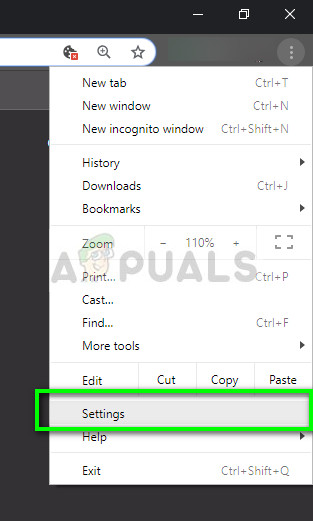
Nastavitve - Chrome
- Ko se zavihek Nastavitve odpre, se pomaknite do konca in kliknite Napredno .
- Zdaj se spet pomaknite na konec zavihka, dokler ne najdete podnaslova, imenovanega » Sistem '. Pod njo počistite možnost, ki pravi » Uporabite strojno pospeševanje, če je na voljo '
- Znova zaženite brskalnik in izvedite spremembe, ki smo jih naredili.
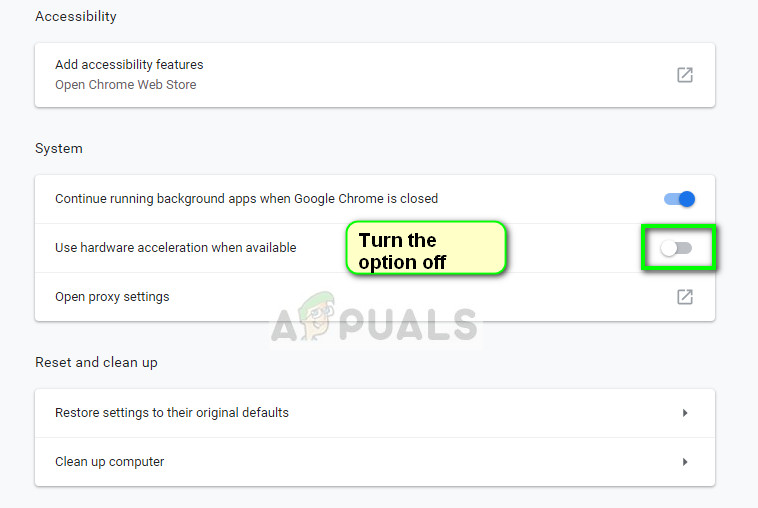
Onemogočanje strojnega pospeševanja - Chrome
- Zdaj preverite, ali je pretakanje videoposnetka popravljeno. Če se ne, lahko spremembe vedno povrnete tako, da znova omogočite možnost.
3. rešitev: Omogočanje piškotkov drugih proizvajalcev
Piškotki so vrsta sporočil, ki jih spletni strežniki prenašajo v vaš spletni brskalnik, kadar koli obiščete spletna mesta. Vaš brskalnik bo te piškotke shranil za poznejšo uporabo. Na nekaterih spletnih mestih se piškotki uporabljajo za dobro delovanje in izkušnje spletnega mesta. Če Google Chrome na spletnem mestu onemogoči piškotke tretjih oseb, lahko povzroči nepričakovane napake, kakršna je obravnavana.
- Kliknite na piškotek v navigacijski vrstici brskalnika Google Chrome in izberite » Vedno dovolite nastavitev piškotkov '.
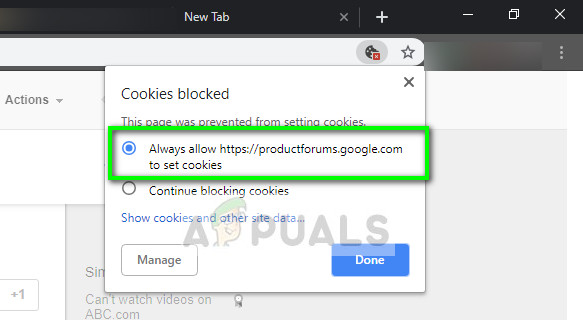
Omogočanje piškotkov tretjih oseb - Chrome
- Pritisnite Končano shranite spremembe in zapustite. Znova zaženite brskalnik in preverite, ali je sporočilo o napaki odpravljeno.
4. rešitev: Spreminjanje pretočnega predvajalnika
Če težava še vedno obstaja, lahko poskusite zamenjati predvajalnik. To bo učinkovito spremenilo pretakanje / dekodiranje in odpravilo težavo, če je težava v modulu. V Twitchu obstaja nekaj možnosti, ki vam omogočajo onemogoči predvajalnik HTML5 ko kliknete nastavitve predvajalnika.
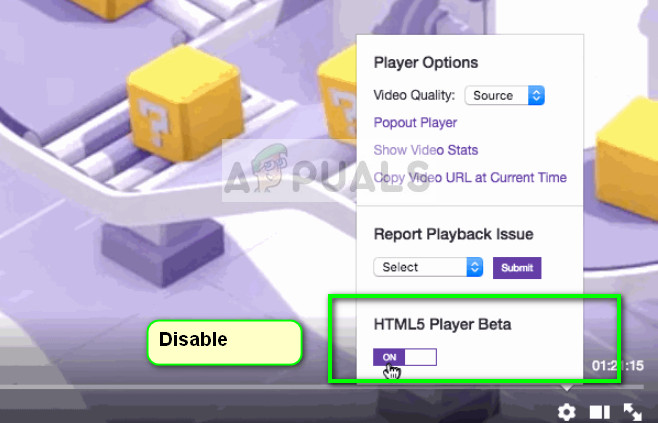
Onemogoči predvajalnik HTML5 - Twitch
Poleg tega lahko poskusite uporabiti drug brskalnik, kot je Mozilla , ali Rob in preverite, ali je pretakanje tam uspešno. Prepričajte se tudi, da je brskalnik posodobljen do najnovejše različice. Če manjka nobena posodobitev, lahko pride do te težave, ker se na spletnih mestih in v brskalnikih nenehno uvajajo nove tehnologije.
Opomba: Lahko tudi poskusite popolnoma znova namestiti brskalnik ali prisilno zapreti in nato znova zagnati storitev. To lahko storite z upraviteljem opravil. Prav tako se prepričajte, da v računalniku ni programske opreme, ki spremlja pretakanje videoposnetkov, vključno s protivirusno programsko opremo.
3 minute branja






















